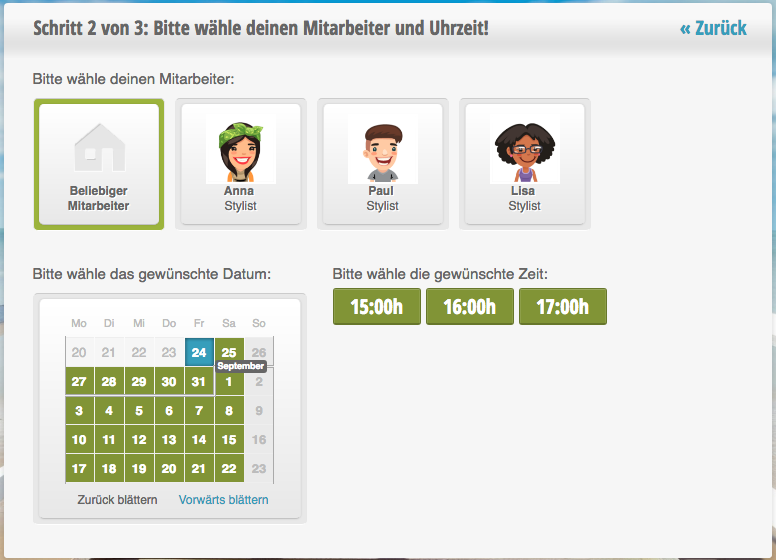Wenn Sie Ihren Kunden die Möglichkeit bieten wollen, einen Wunschtermin zu finden, ohne sich für einen Mitarbeiter zu entscheiden, aktivieren Sie diese Funktion.
In der Onlinebuchung
Wenn diese Funktion aktiviert ist, wird Ihren Kunden in der Onlinebuchung eine entsprechende Schaltfläche angeboten. Diese zeigt den nächsten freien Termin bei einem Mitarbeiter, welcher die gewählte Leistung ausführen kann.
Im anschließenden Schritt wird dem Kunden gezeigt, welcher Mitarbeiter dafür vom System ausgewählt wurde.
Einstellungen bearbeiten
Unter Einstellungen > Onlinebuchung > Grundeinstellungen > Beliebiger Mitarbeiter können Sie diese Funkion bearbeiten.
- Färbung: Termine, welche vom Kunden über die „Beliebiger Mitarbeiter“-Schaltfläche gebucht wurden, können farblich gekennzeichnet werden, sodass Ihr Team erkennt, dass diese Termine zu weniger ausgebuchten Terminen verschoben werden können. Bitte beachten Sie, dass die Terminfarbe von vielen weiteren Faktoren abhängig sein kann und bestimmte Farben bereits eine andere Bedeutung haben können. Mehr zum Thema Terminfarben finden Sie hier.
- Beschriftung des Button: Wenn Sie die Beschriftung der SChaltfläche in der Onlinebuchung ändern möchten, können Sie diese mittels des Textfeldes überschreiben. Bitte halten Sie den Text kurz.
- Bevorzuge beliebigen Mitarbeiter: In seltenen Fällen macht es Sinn, diese Option zu wählen.
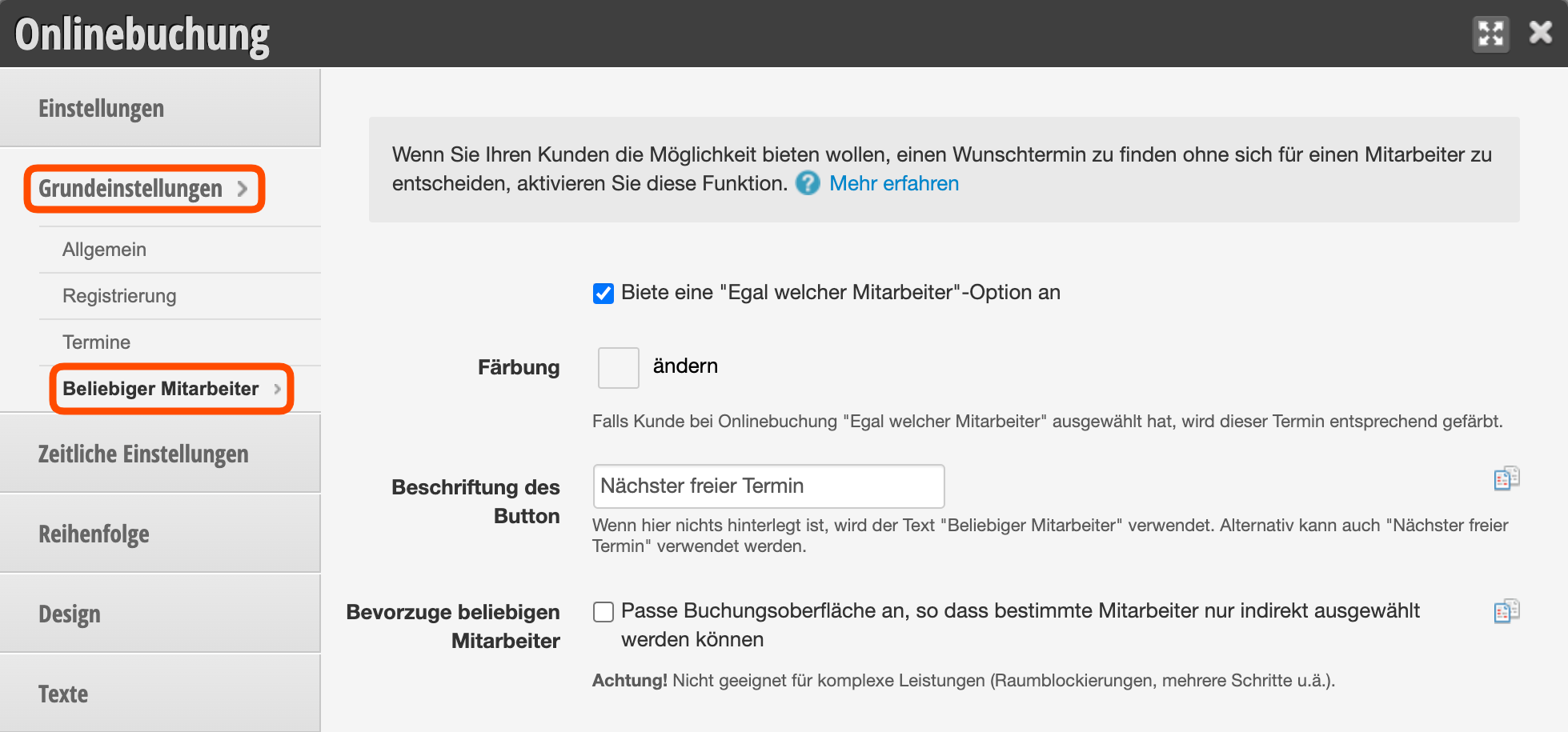
Verfügbare Mitarbeiter festlegen
In jedem Mitarbeiterprofil lässt sich festlegen, on ein Mitarbeiter zur Verfügung steht, wenn der Kunde die Schaltfläche „Beliebiger Mitarbeiter“ nutzt.
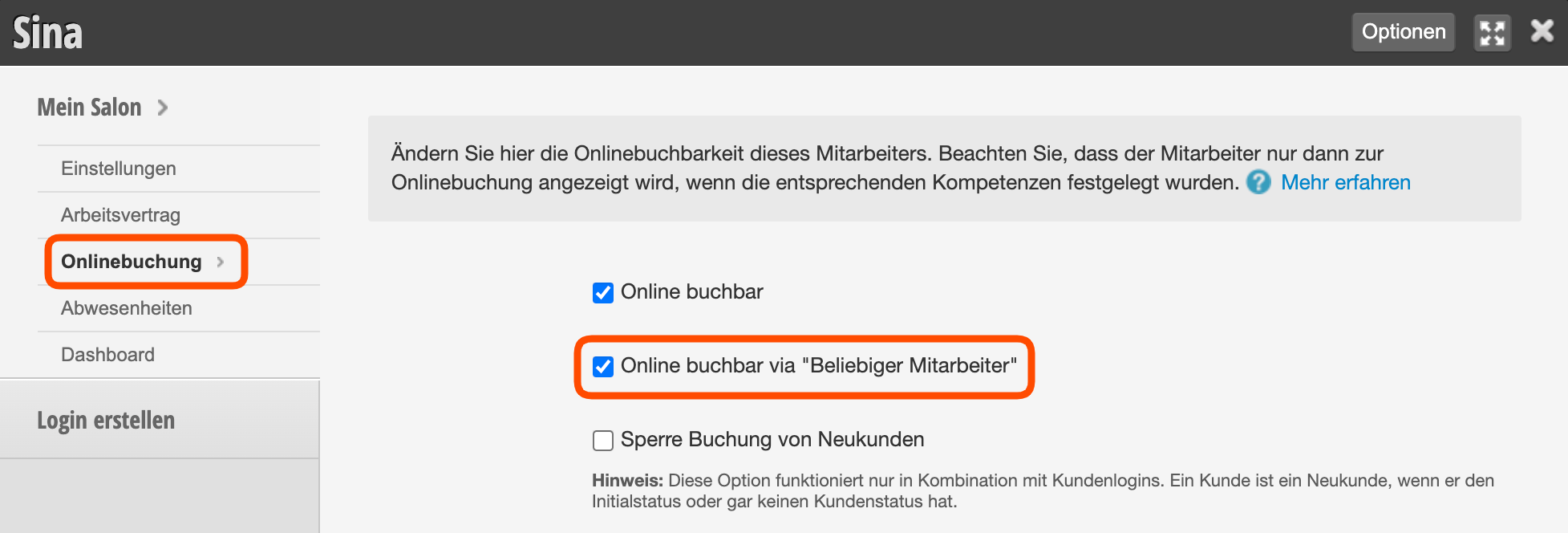
Unsere Empfehlungen:
- Gut ausgebuchte Mitarbeiter sollten nicht über diese Funktion buchbar sein.
- Neue und schlecht ausgebuchte Mitarbeiter sollten über diese Funktion buchbar sein.
- Es kann Sinn machen, bestimmte Mitarbeiter ausschließlich über diese Funktion buchbar zu machen, wie zum Beispiel Azubis oder Aushilfen.